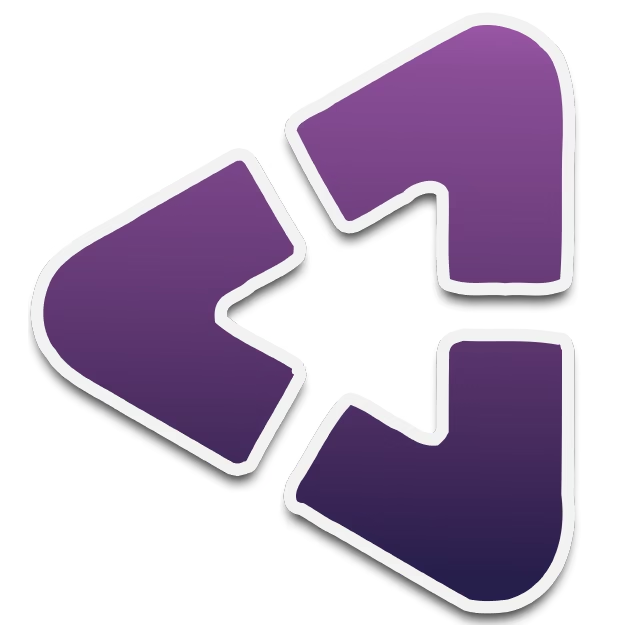Tüm cihazlar için kurulum kılavuzlarını burada bulabilirsiniz.
1: Cihazınızın ana ekranından Bul seçeneğinin üzerine gelin.
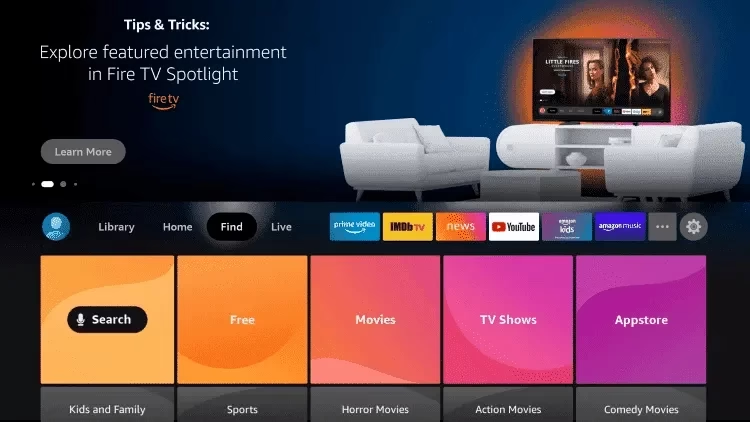
2. Ara öğesine tıklayın.
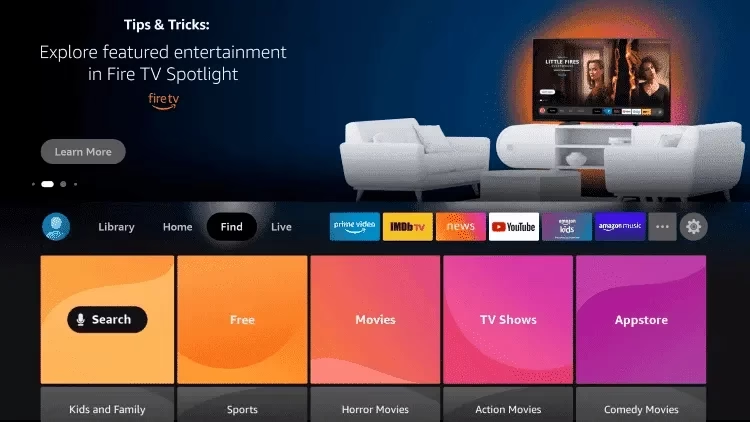
3. Downloader öğesini arayın ve seçin.
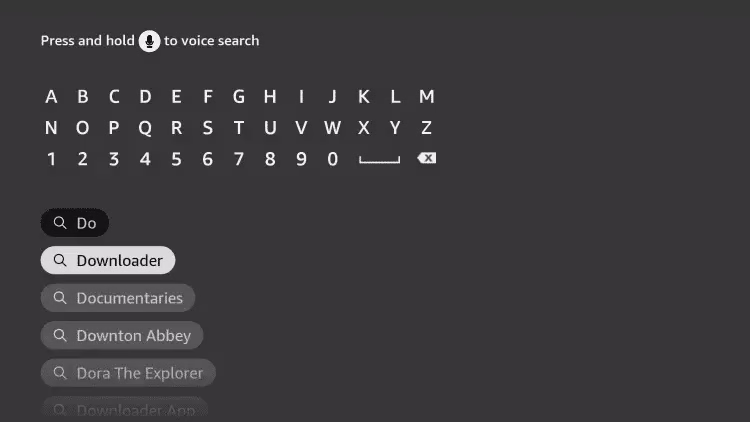
4. Downloader uygulamasını seçin.
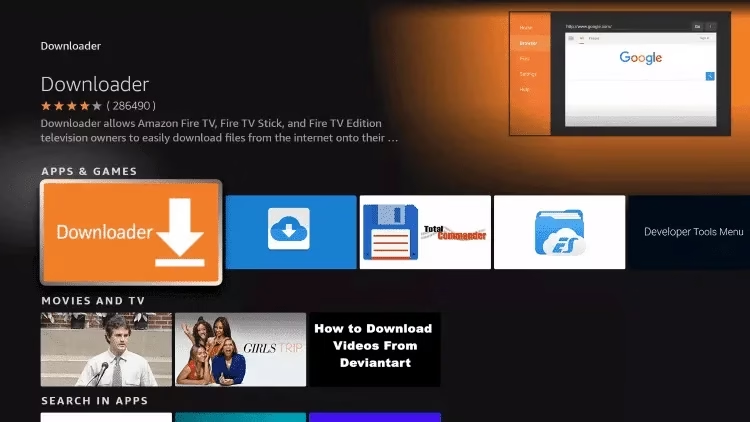
5. İndir'e tıklayın.
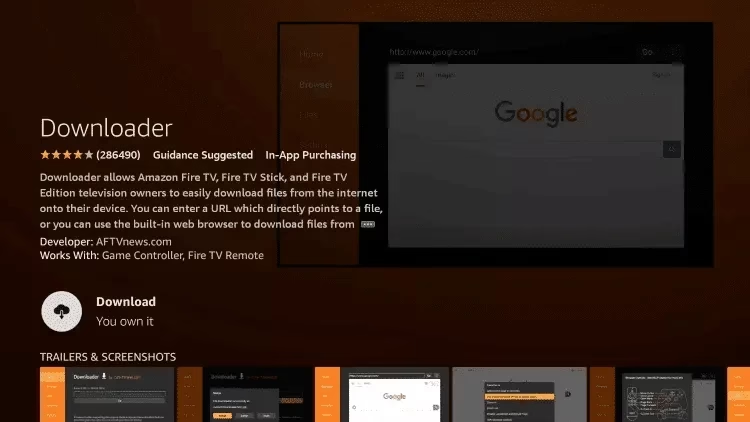
6. Uygulamanın yüklenmesi tamamlandığında Aç'a tıklayın.
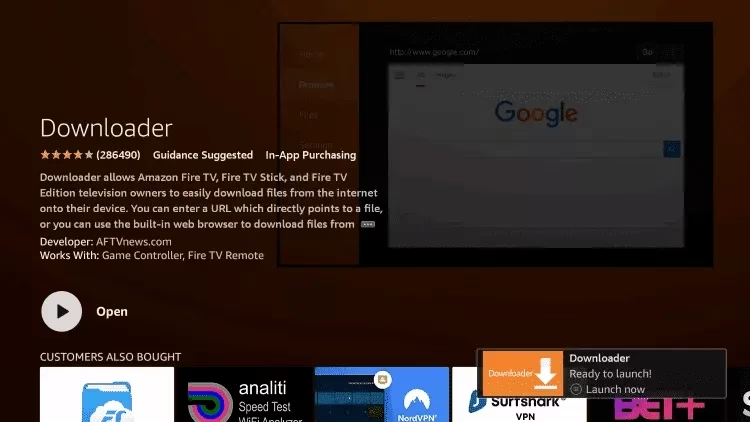
7. Ana ekrana dönün ve Ayarlar'ı açın.
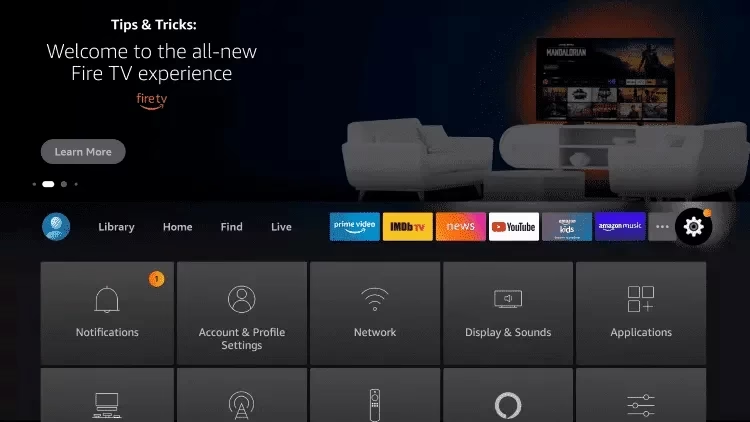
8. Fire TV'm öğesine tıklayın.
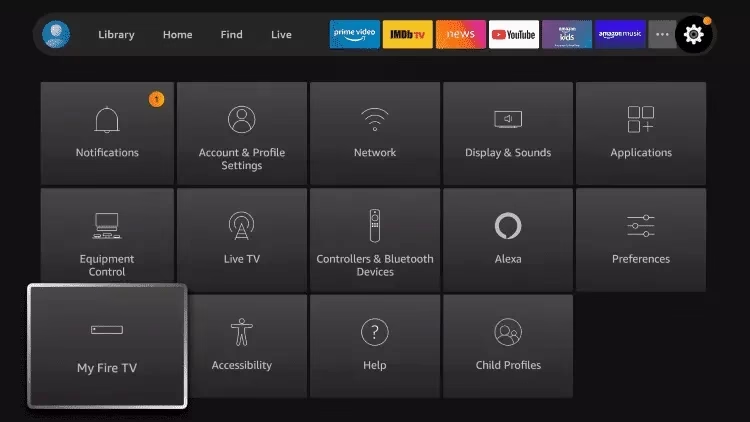
9. Geliştirici seçeneklerini seçin.
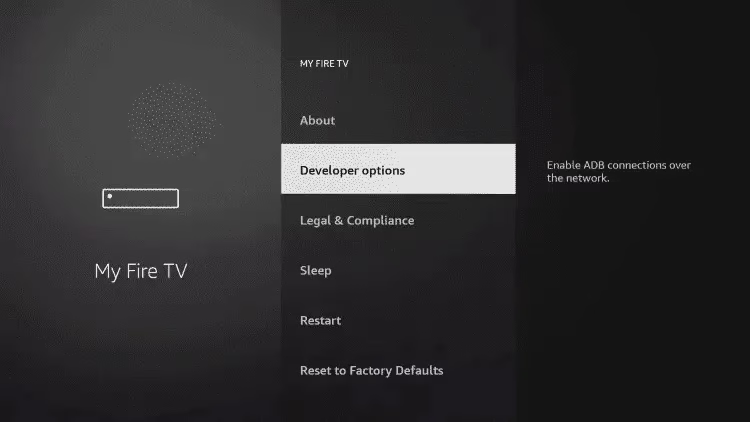
10. Bilinmeyen uygulamaları yükle'ye tıklayın.
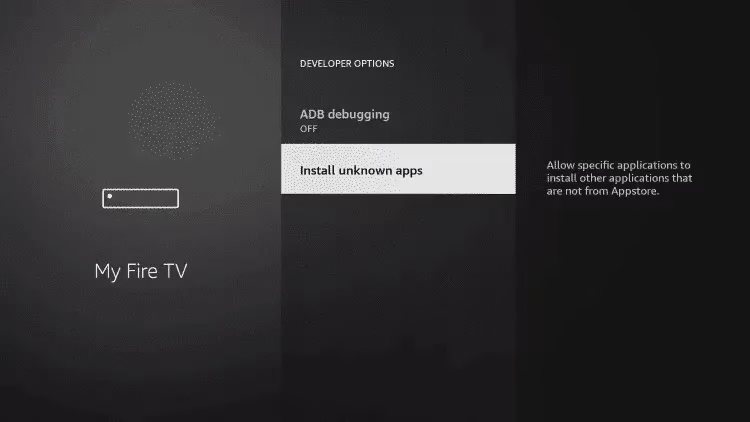
11. Downloader uygulamasını bulun ve tıklayın.
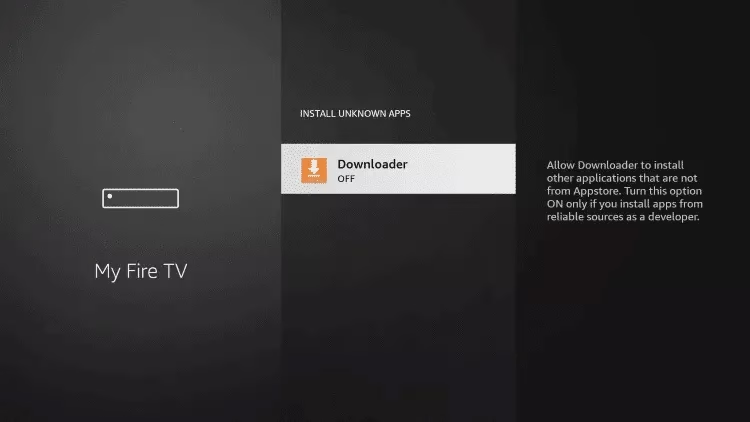
12. Bu, Downloader uygulaması için Bilinmeyen Kaynakları Açık olarak çevirecektir. Bu, cihazınızda yan yüklemeyi etkinleştirecektir.
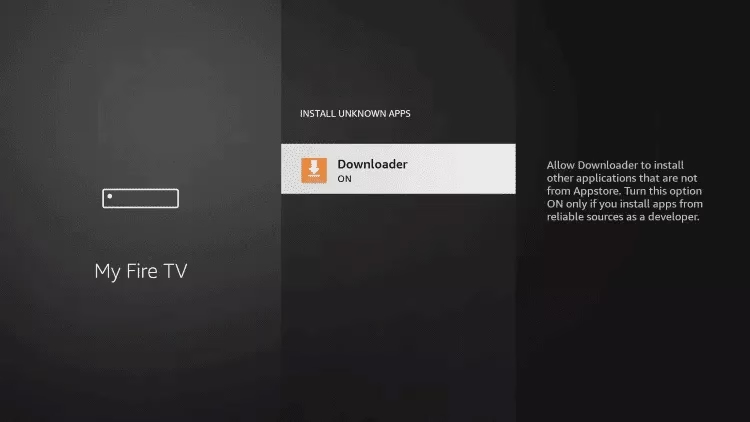
13. İndiriciyi Başlatın.
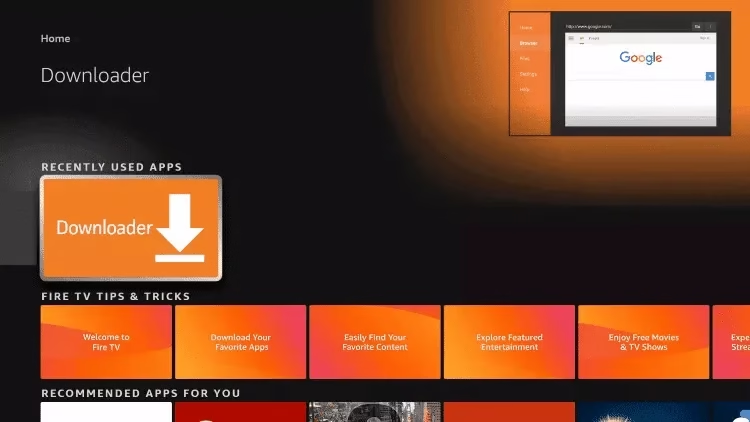
14. İzin Ver'e tıklayın.
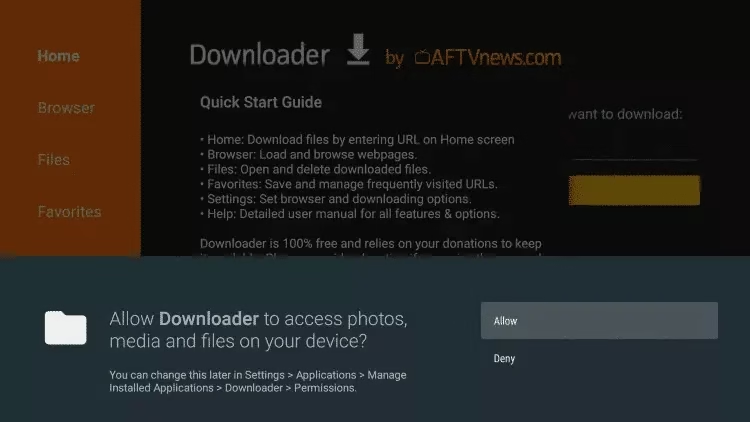
15. Tamam'a tıklayın.
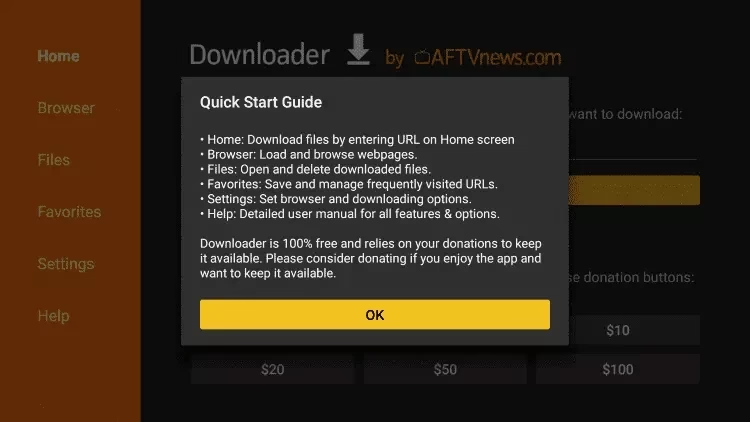
16. Aşağıdaki URL'yi tam olarak burada gösterildiği gibi yazın: https://www.iptvsmarters.com/smarters.apk
ve Git'e tıklayın.
17. Dosyanın indirilmesini bekleyin.
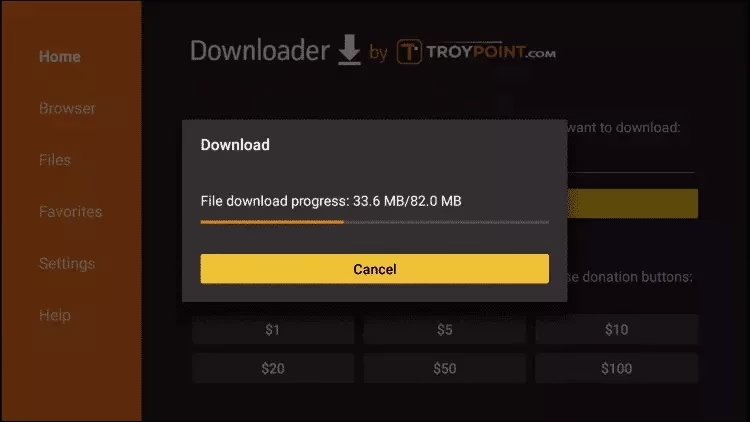
18. Yükle'ye tıklayın.
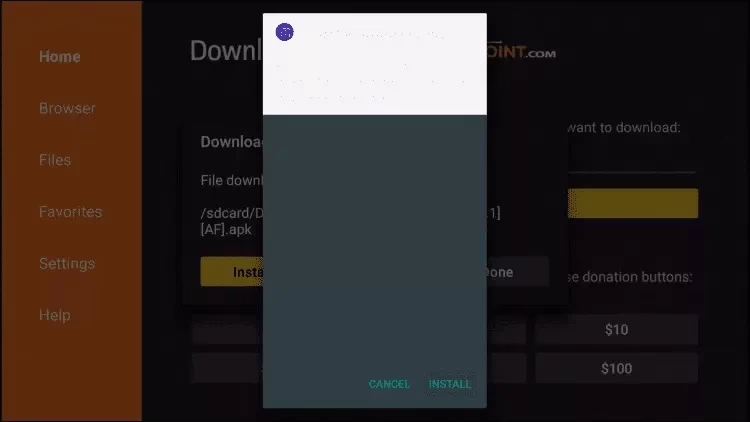
19. Bitti'ye tıklayın.
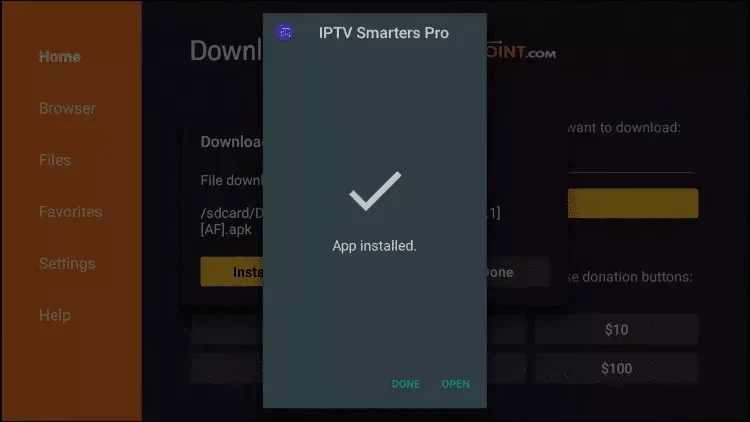
20. IPTV smarters'ı açın ve ardından Xtream codes api ile Giriş'i seçin.
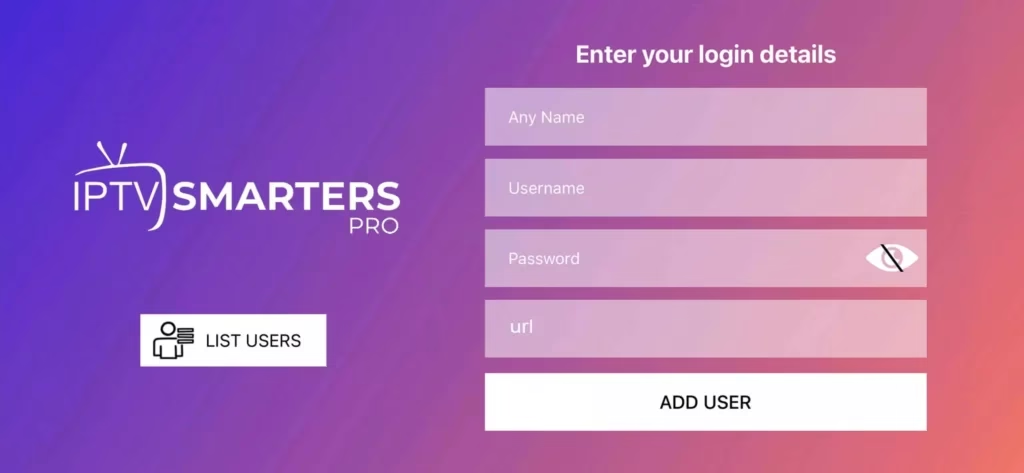
21. Size Whatsapp veya E-posta yoluyla gönderdiğimiz giriş bilgilerini girin
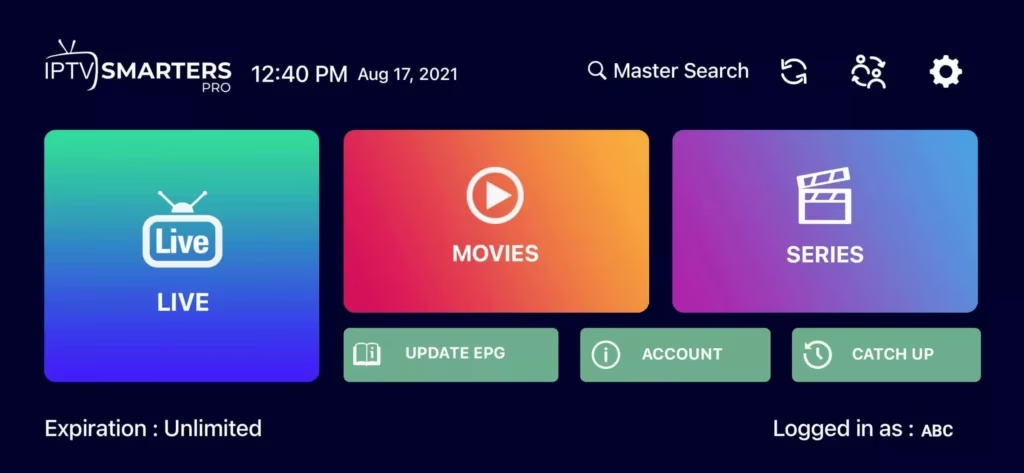
Keyfini çıkarın
Adım 1: Uygulamayı İndirin
1: Cihazınızın ana ekranından Bul seçeneğinin üzerine gelin.
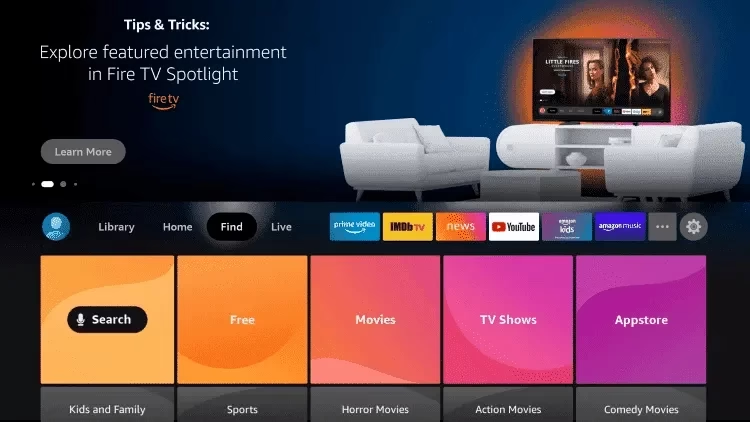
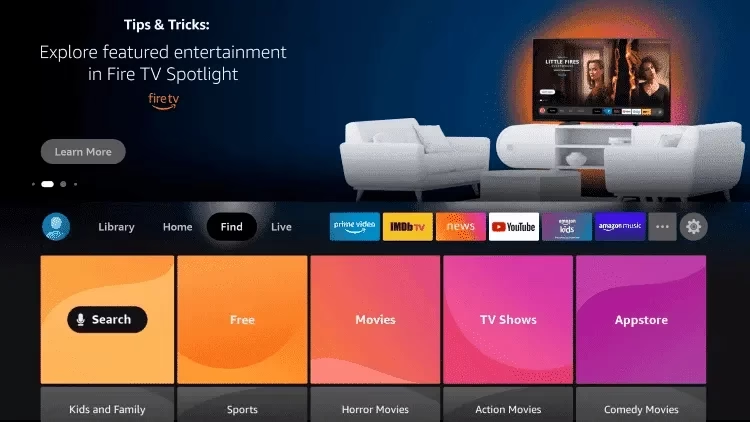
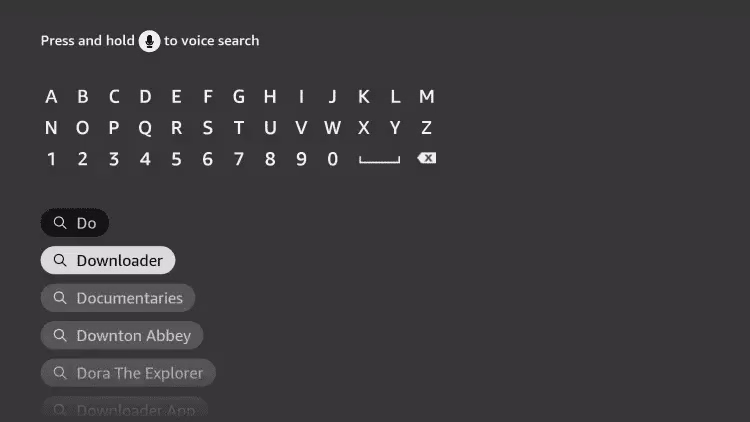
4. Downloader uygulamasını seçin.
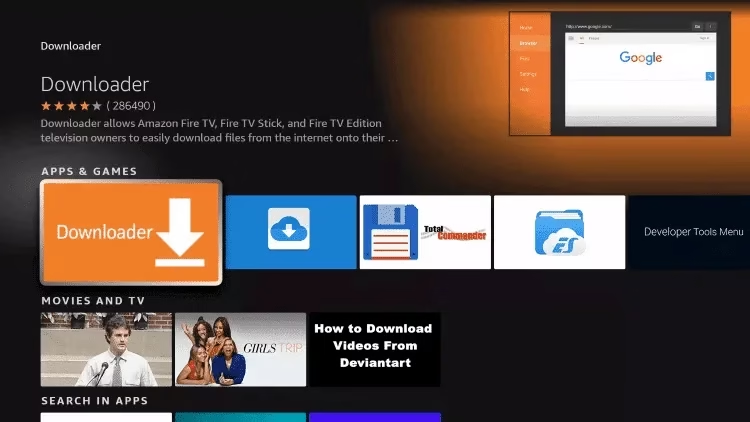
5. İndir'e tıklayın.
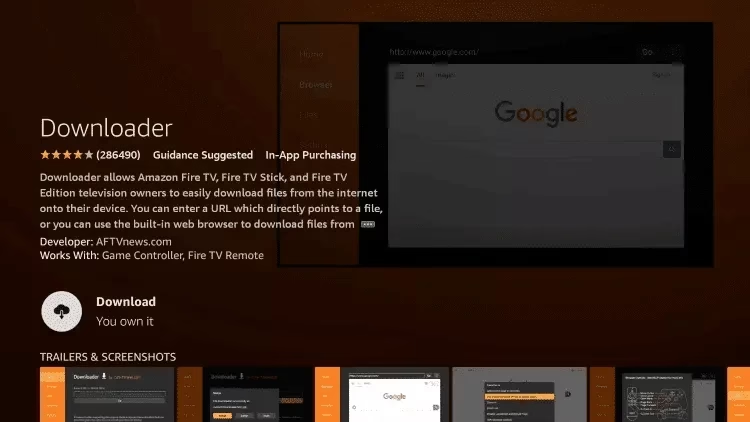
6. Uygulamanın yüklenmesi tamamlandığında Aç'a tıklayın.
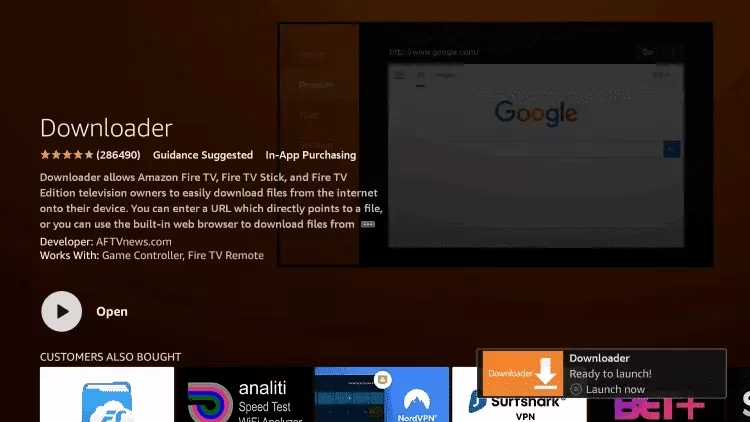
7. Ana ekrana dönün ve Ayarlar'ı açın.
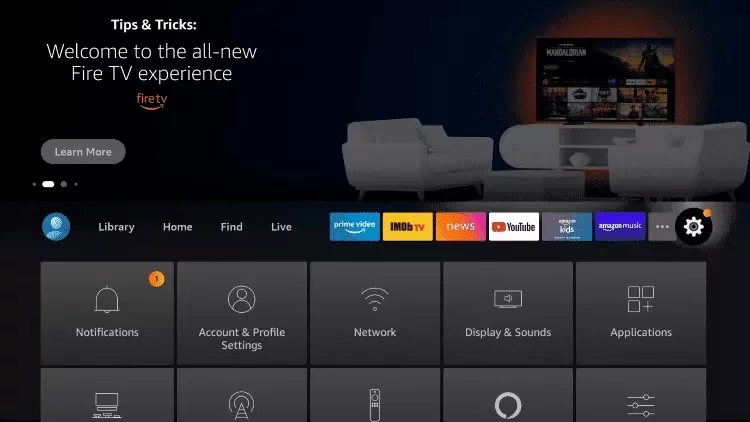
8. Fire TV'm öğesine tıklayın.
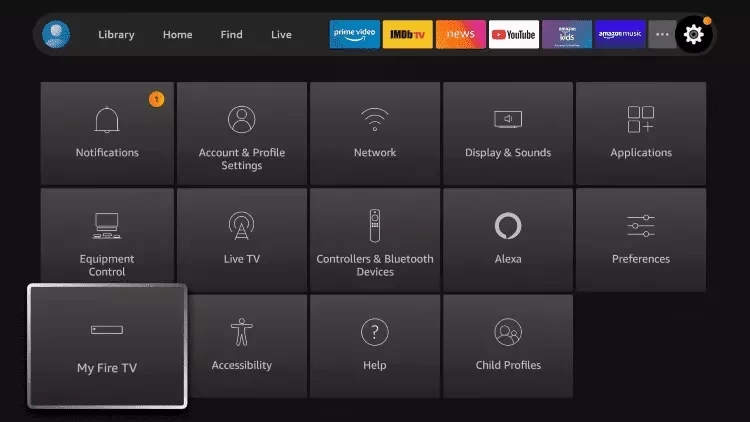
9. Geliştirici seçeneklerini seçin.
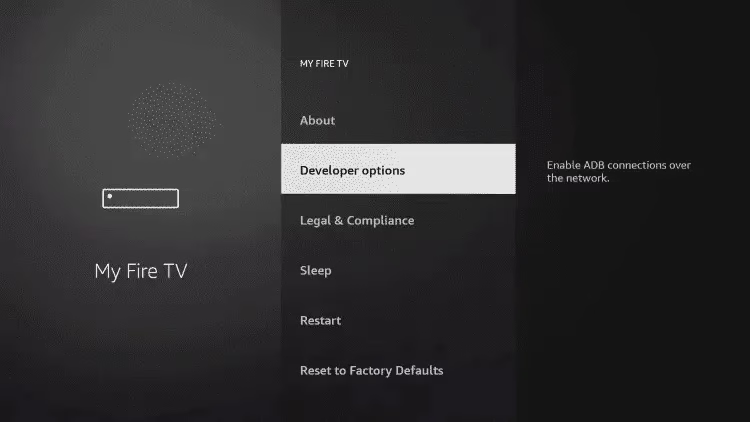
10. Bilinmeyen uygulamaları yükle'ye tıklayın.
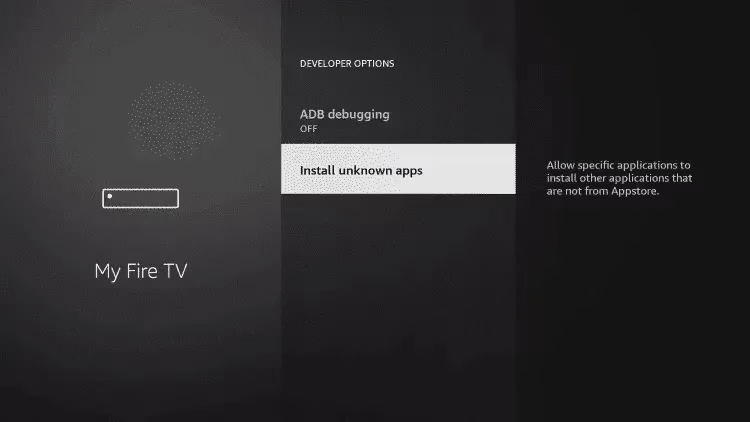
11. Downloader uygulamasını bulun ve tıklayın.
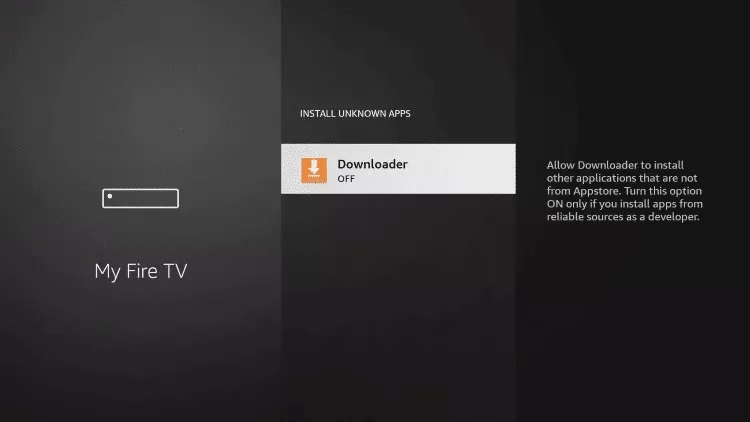
12. Bu, Downloader uygulaması için Bilinmeyen Kaynakları Açık olarak çevirecektir. Bu, cihazınızda yan yüklemeyi etkinleştirecektir.
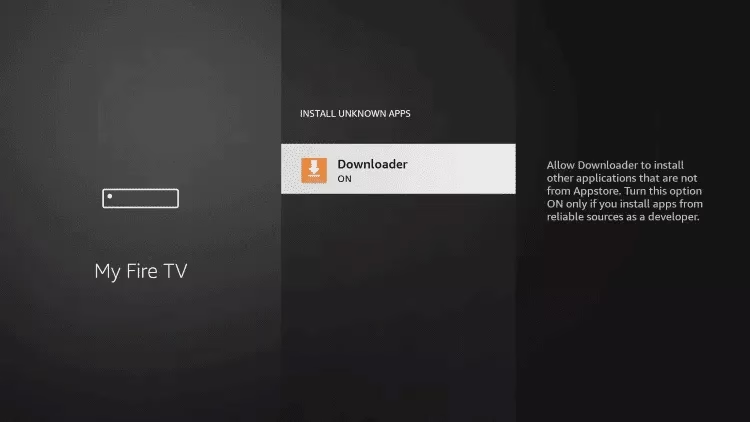
13. İndiriciyi Başlatın.
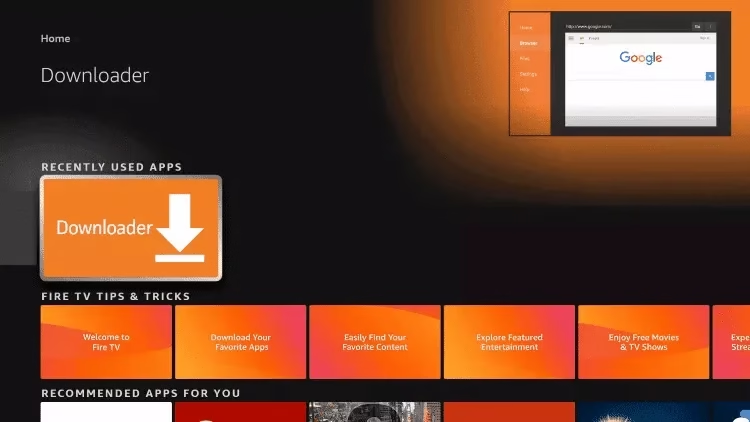
14. İzin Ver'e tıklayın.
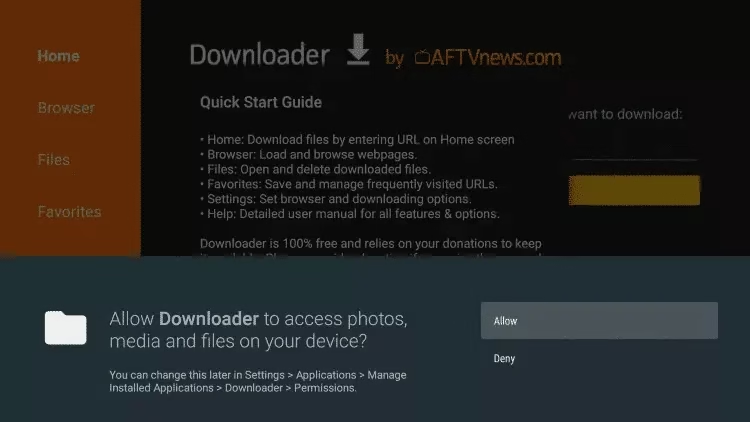
15. Tamam'a tıklayın.
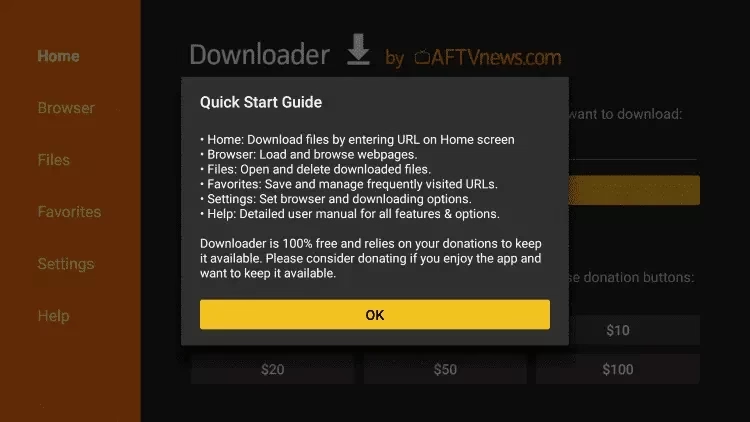
16. İndirici kodunu yazın: 7007665
ve Git'e tıklayın.
17. Dosyanın indirilmesini bekleyin.
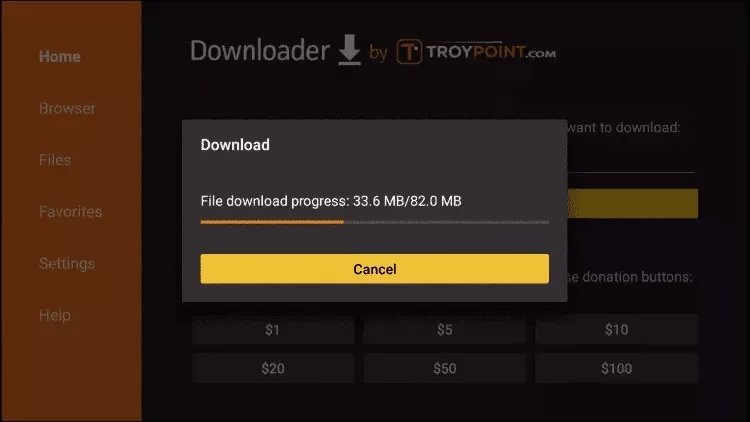
Dosya indirme işleminin bitmesini bekleyin
18. Yükle'ye tıklayın ve yükleme tamamlandıktan sonra. Uygulamayı açabilirsiniz.
Adım 2: Tivimate'i açtıktan sonra "PLAYLIST EKLE".
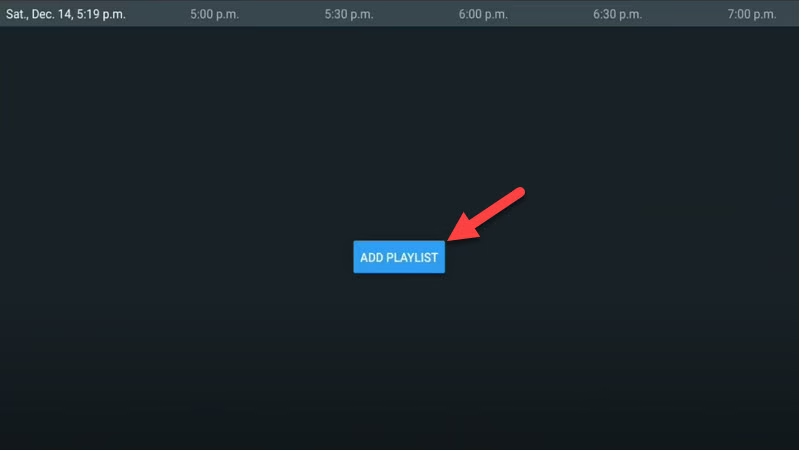
Adım 3: Tıklayınız "Xtream Kodları giriş" ve onları Sonraki.
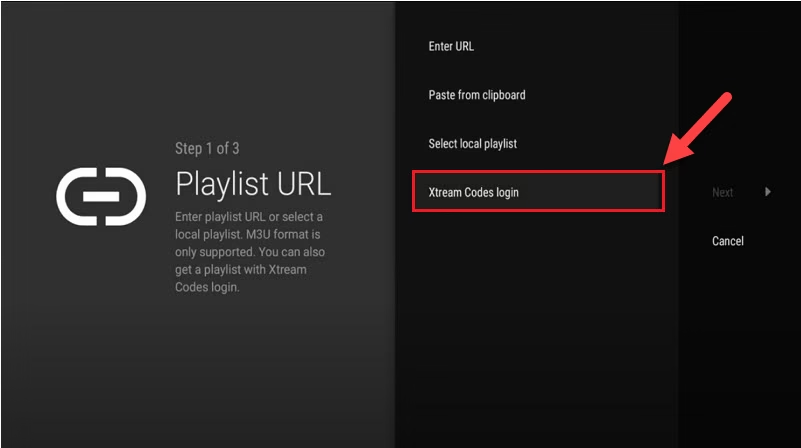
Adım 4: Bu adımda şunları eklemeniz gerekir Sunucu adresi, Kullanıcı Adı ve Şifre Bizden Aldığınız E-posta veya WhatsApp Mesajında bulunabilir.
VOD'lara da sahip olmak istiyorsanız, "VOD dahil".
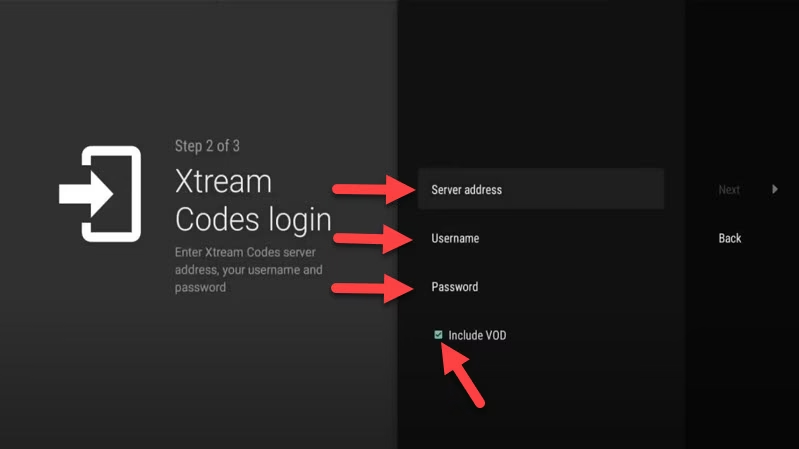
Devam edin ve kanallar bir süre sonra görünecektir.
Tivimate'te birçok farklı kullanışlı özelliğe erişirsiniz, bunlardan bazılarını listeliyoruz:
- Büyük ekranlar için tasarlanmış modern kullanıcı arayüzü
- EPG - Planlanmış TV rehberi güncellemesi
- Açılışta Otomatik Başlatma
- Favori kanallar
- Resim İçinde Resim
- Yakalama
- Kayıt
Kanalı açtıktan sonra bu görünümü görebilirsiniz, EPG'ye "TV rehberi".
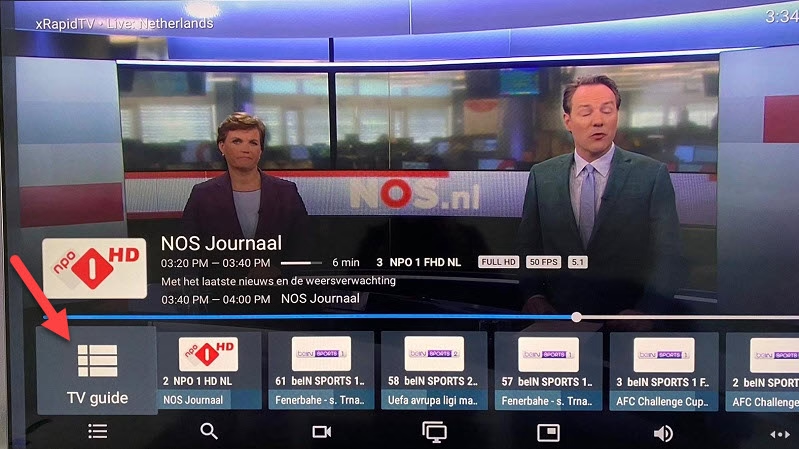
" düğmesini basılı tutarakTAMAM." düğmesine 2 saniye basarak ayar menüsünü görebilirsiniz, burada Kayıt gibi birçok özelliği görebilirsiniz.
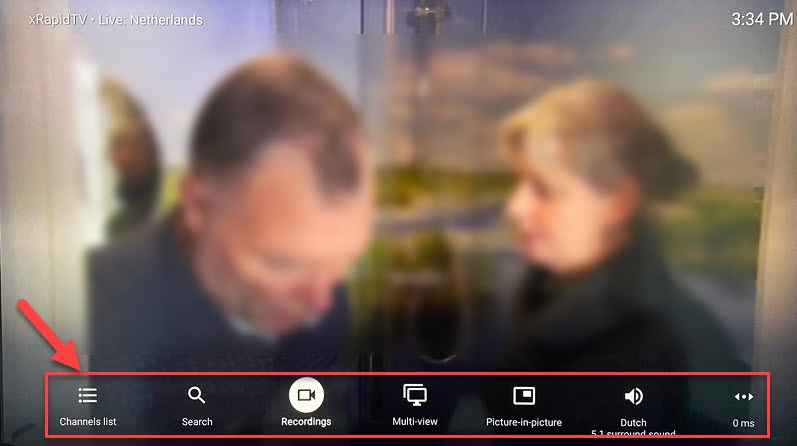
Biraz sağa kaydırdığınızda altyazı etkinleştirme "CC" veya "Sık Kullanılanlara Ekle" gibi diğer seçenekleri göreceksiniz.
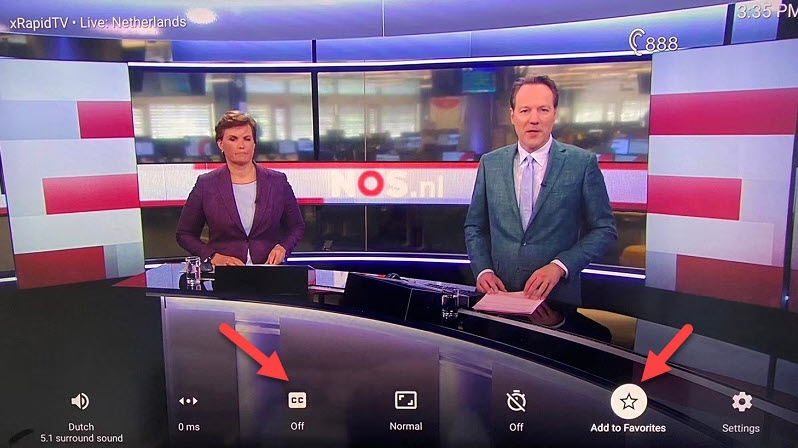
Sonunda sağ tıklayın "Ayar" düğmesine basarak daha fazla seçenek görebilirsiniz.
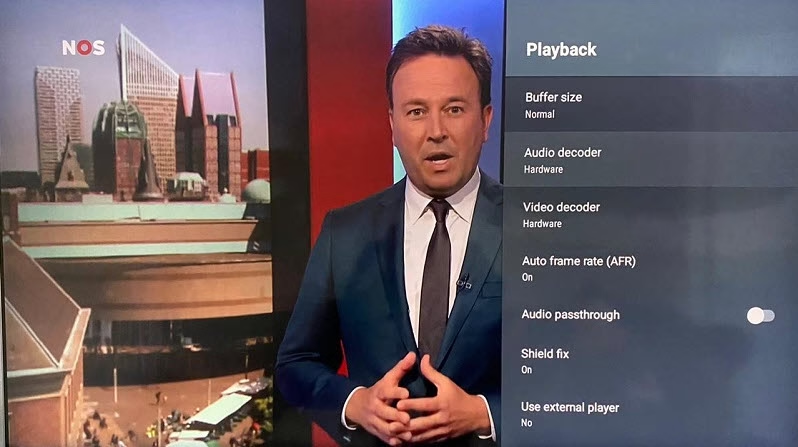
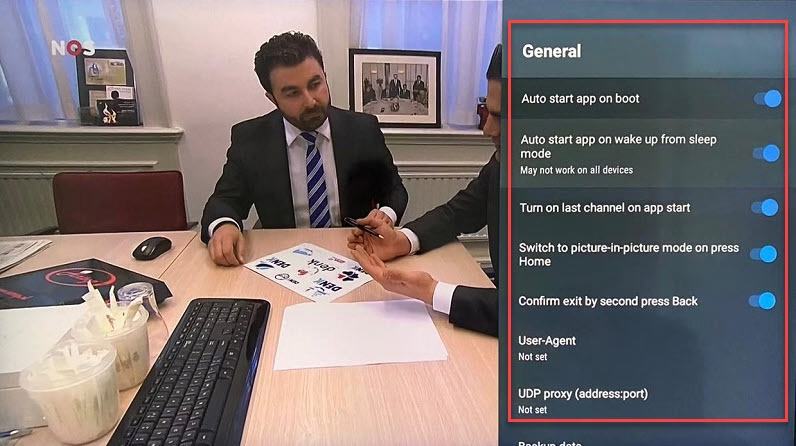
Lütfen aşağıdaki yorum bölümünde bizimle tartışmaktan çekinmeyin.
Adım 1: Bu URL aracılığıyla IPTV Smarters uygulamasını indirerek başlayın: https://www.iptvsmarters.com/smarters.apk
Adım 2: İndirdikten sonra uygulamayı açın ve giriş bilgilerini girin.
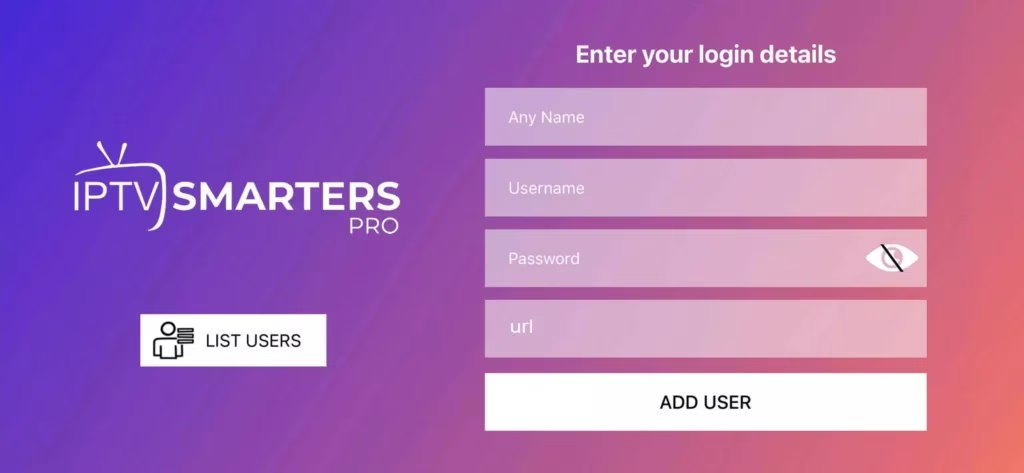
Adım 3: Bizimle bir abonelik aldıktan sonra size sağladığımız giriş bilgilerini girin
Şimdi bir sonraki bölüme geçmek için "KULLANICI EKLE" üzerine tıklayın.
Adım 4: Birkaç saniye bekleyin.
Adım 5: Şimdi resimde kırmızı okla gösterildiği gibi "Canlı TV" simgesine tıklayın.
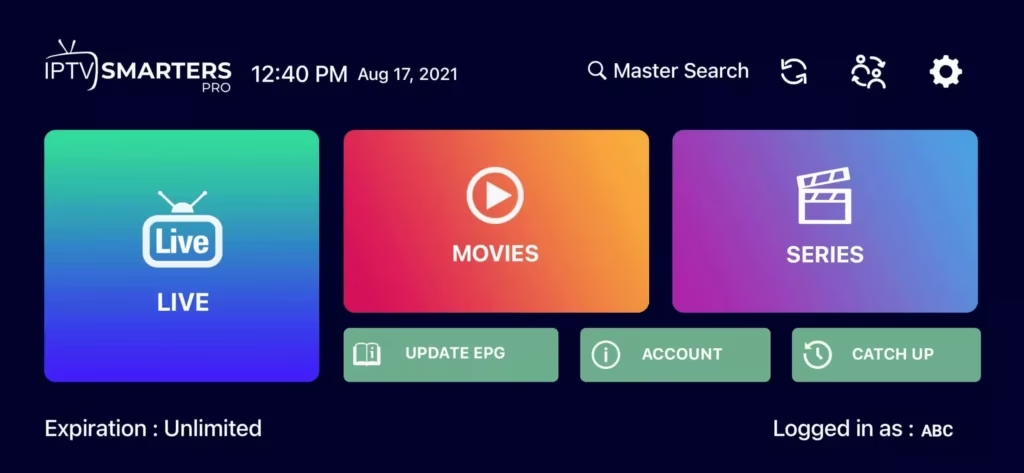
Adım 6: Şimdi izlemek istediğiniz kanal grubunu seçmeli ve bir sonraki bölüme geçmelisiniz.
Adım 7: Şimdi kanal adına tıklamanız ve ardından son adım olarak tam ekrana dönüştürmek için küçük ekrana çift tıklamanız gerekir.
Tamamlandı
Adım 1: Bu URL aracılığıyla Apple Store'dan IPTV Smarters uygulamasını indirerek başlayın:
https://apps.apple.com/in/app/smarters-player-lite/id1628995509
veya App Store'da arayabilirsiniz
Uygulamayı IOS cihazınıza yükleyin.
Adım 2: İndirdikten sonra uygulamayı açın ve giriş bilgilerini girin.
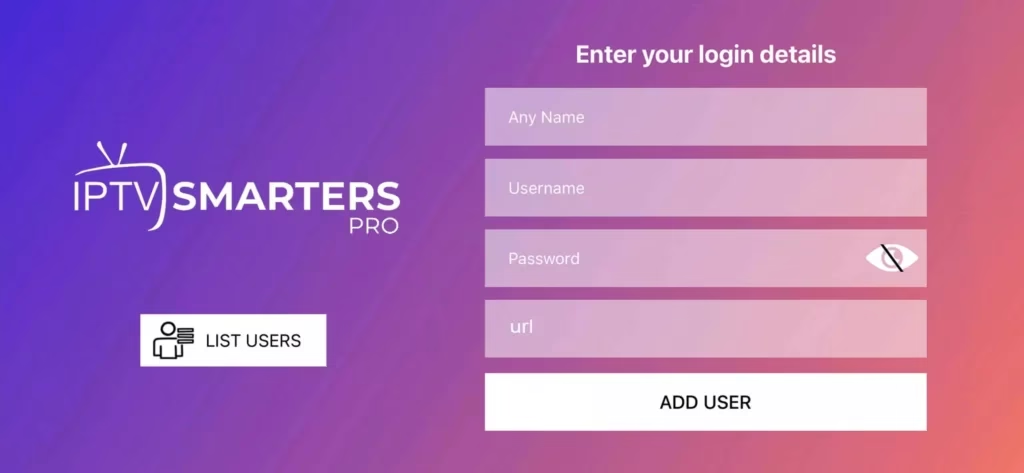
Adım 3: Bizimle bir abonelik aldıktan sonra size sağladığımız giriş bilgilerini girin
Şimdi bir sonraki bölüme geçmek için "KULLANICI EKLE" üzerine tıklayın.
Adım 4: Birkaç saniye bekleyin.
Adım 5: Şimdi resimde kırmızı okla gösterildiği gibi "Canlı TV" simgesine tıklayın.
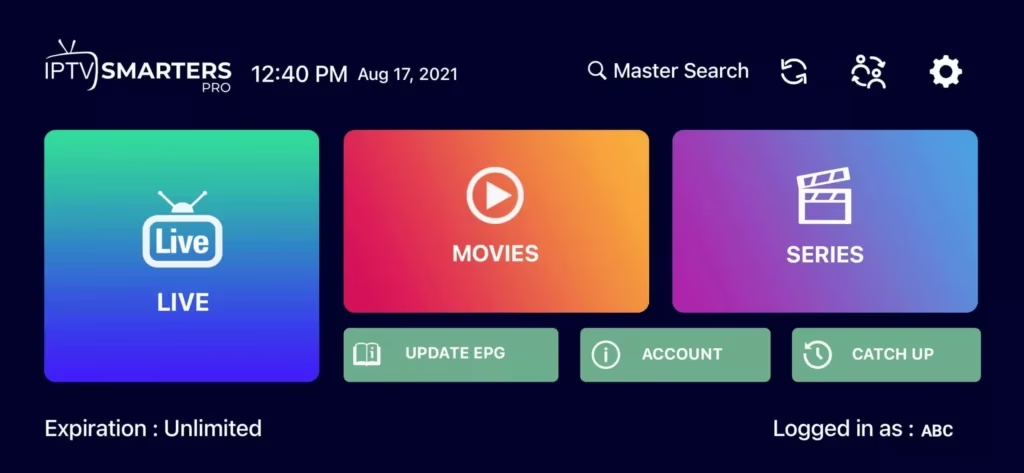
Adım 6: Şimdi izlemek istediğiniz kanal grubunu seçmeli ve bir sonraki bölüme geçmelisiniz.
Adım 7: Şimdi kanal adına tıklamanız ve ardından son adım olarak tam ekrana dönüştürmek için küçük ekrana çift tıklamanız gerekir.
Adım 8: EPG eklemek için herhangi bir EPG url'si eklemenize gerek yoktur, Sadece "EPG Yükle" seçeneğine tıklayın.
Tamamlandı
IPTV Smarters uygulaması Son kullanıcılar için arama yapmayı oldukça kolay ve keyifli hale getiren en düzenli, en kolay IPTV arayüzlerinden birine sahiptir, bu makalede Samsung ve LG Smart TV'ye IPTV Smart'ların nasıl kurulacağını bulacaksınız
1-TOS sözleşmesi yapmanız istenebilir. Bunu yaparsanız, tıklayın kabul et.
2-Ayrıca bir çalma listesi yükleme yöntemi seçmeniz de istenebilir. XC API tercih edilen yöntem olacaktır.
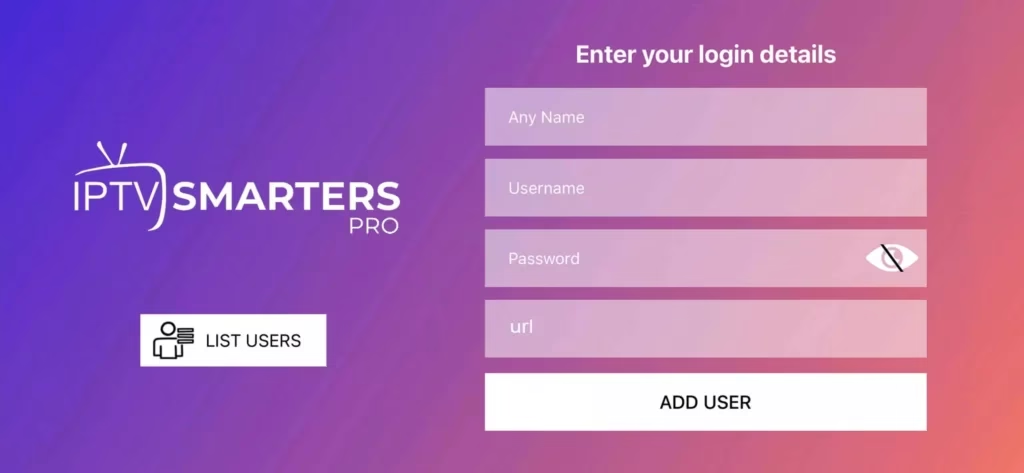
3-Ve burada iyi bilinen Xtream Codes API giriş sayfasına sahibiz.
Bizden aldığınız M3U url'si şu şekildeyse:
http://myprovider.xyz/get.php?username=user1&password=pass1&type=m3u_plus&output=tsArdından, yukarıdaki giriş sayfasına koymak istiyorsak aşağıdaki ayrıntılara girmelidir
Çalma Listesi Adı: İsim ver ne istersen
Kullanıcı adı: yukarıdaki url'ye göre şöyle olmalıdır kullanıcı1
Şifre: yukarıdaki url'ye göre şöyle olmalıdır pass1
Sunucu/URL:port : yukarıdaki url'ye göre şöyle olmalıdır http://myprovider.xyz:80 ama LG & Samsung TV. Bizden aldığınız ana bilgisayar URL'sini göz ardı edin ve bunu kullanın http://cf.hi-cdn.me
Not: yukarıdaki m3u url'si sadece bir örnekti, kullanmayın.
4-Uygulamanın IPTV Sağlayıcısının sunucu(lar)ından içerik çekmesine izin verin
5-Çalma listesi artık getirilmiştir ve üzerine tıklayabilirsiniz
6-Uygulama için bir parola belirleyebilirsiniz
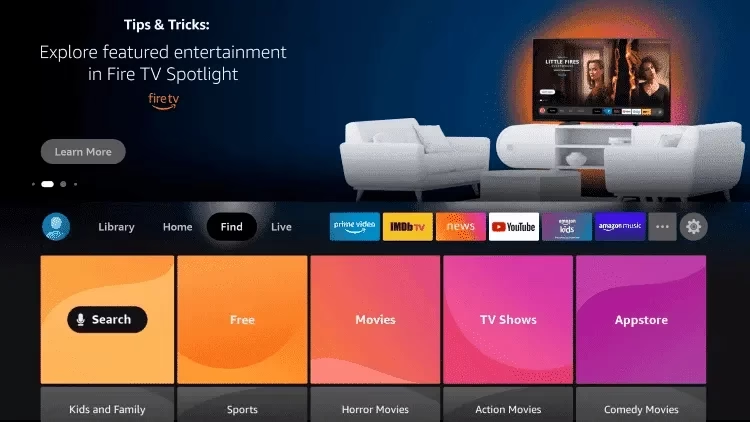
7-İçeriğinizi izlemenin keyfini çıkarın.
Adım 1: MAG'inizin MAC Adresini Whatsapp/E-posta/Canlı Sohbet aracılığıyla bize gönderin
Adım 2: Ödemeyi yaptıktan sonra size portal bağlantısını göndereceğiz
IPTV Smarters, daha önce Android ve iOS cihazlarda mevcut olan en iyi IPTV uygulamalarından biridir.
Şimdi Windows kullanıcıları için iyi bir haber var, IPTV Smarters burada.
Farklı platformlar için IPTV Smarters'ı web sitelerinden indirebilirsiniz:
IPTV Smarters web sitesi
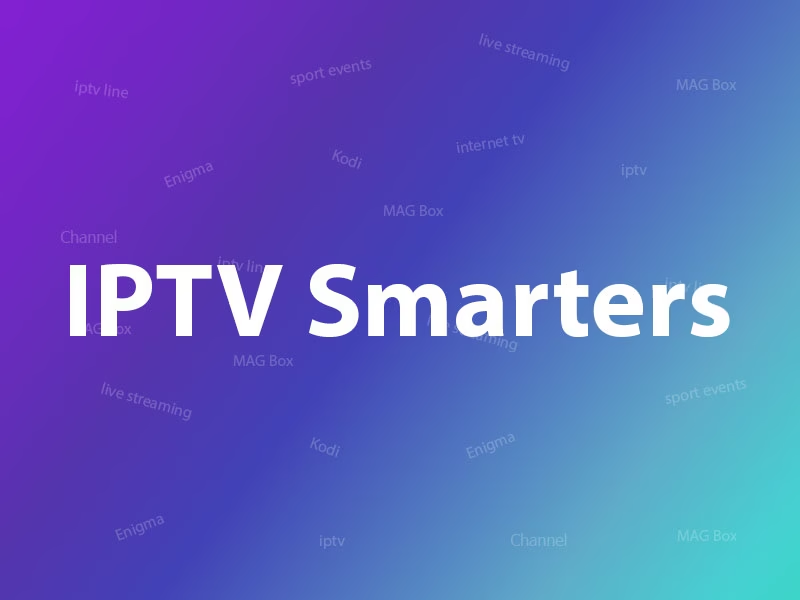
IPTV Smarters size aşağıdaki gibi birçok farklı özellik sunar Canlı TV, Filmlerve Seri. Ancak bu uygulamada sahip olduğunuz ilginç seçeneklerden biri Yetişin.
Catch up daha önce sadece MAG kutularında mevcuttu, ancak şimdi bazı nadir uygulamalar size bu seçeneği sunuyor ve en iyilerinden biri IPTV Smarters.
Catch up ile favori programınızı asla kaybetmeyeceksiniz.
Catch up nedir?
Adım 1: Üstte belirttiğimiz gibi IPTV Smarters'ı doğrudan web sitelerinden indirebilirsiniz, burada doğrudan indirme url'si var:
https://www.iptvsmarters.com/#downloads
Adım 2: Yazılımı yükledikten ve başlattıktan sonra, lütfen aşağıdakileri deneyin "YENİ KULLANICI EKLE" .

Adım 3: Şimdi giriş bilgilerini girmeniz gerekiyor. Seçin ve girin "Herhangi bir isim" ifadesini ilk boşluğa yazın. Ve doldur Kullanıcı Adı, Şifre ve Sunucu URL'si Abonelikten sonra bizden aldığınız E-postadan kolayca.
Tıklayınız KULLANICI EKLE.
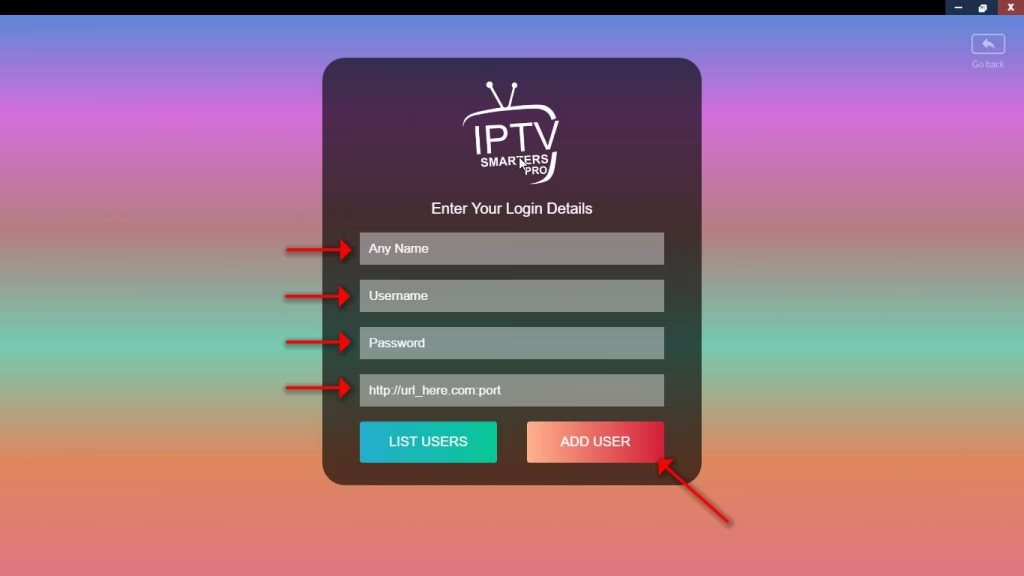
Adım 4: Giriş yaptıktan sonra, kolayca "CANLI TV" .
Bu adımda aboneliğinizin son kullanma tarihini sayfanın altında görebilirsiniz.
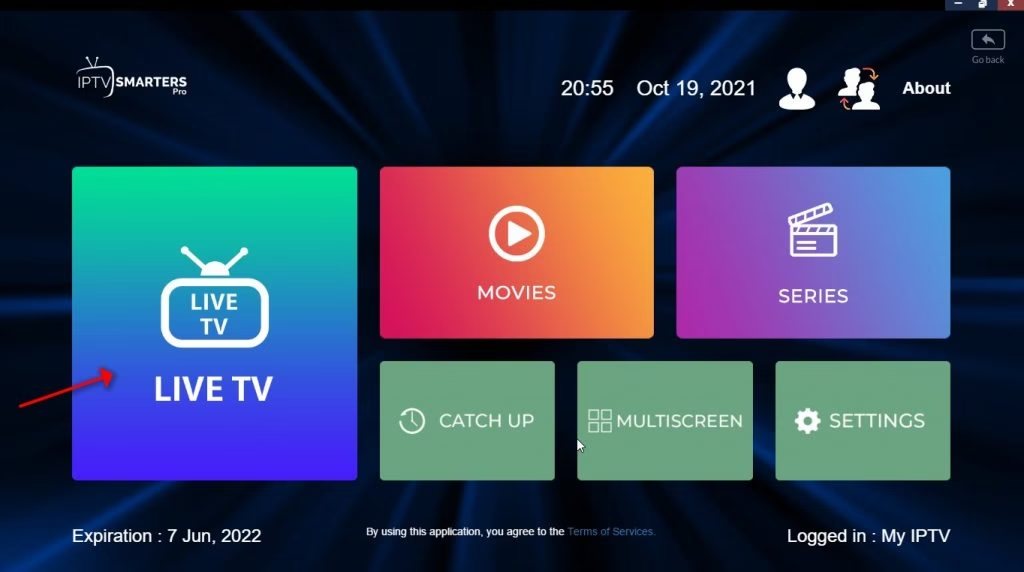
Adım 4: Buketi seçin ve Oyun arzu edilen kanallar.
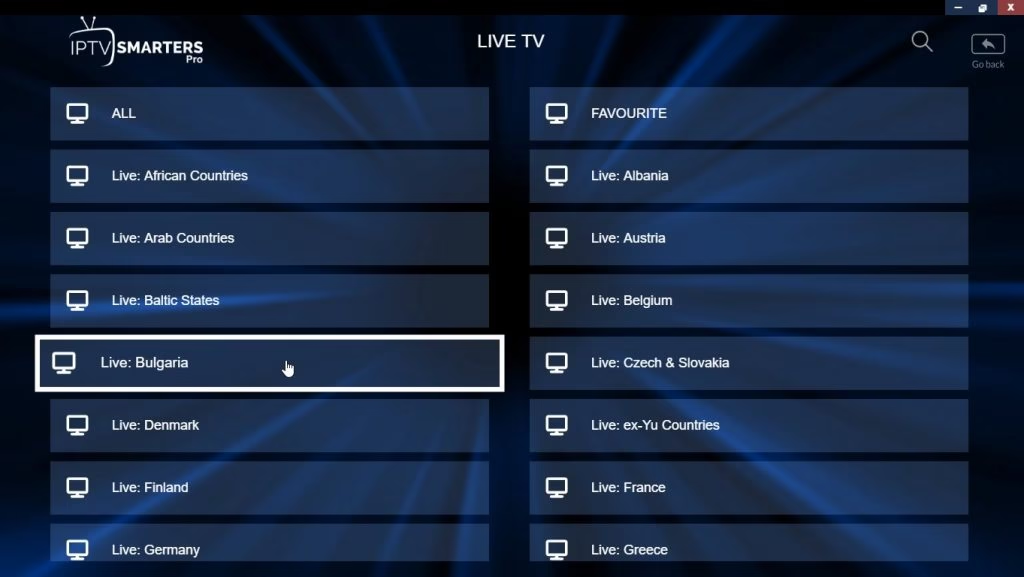
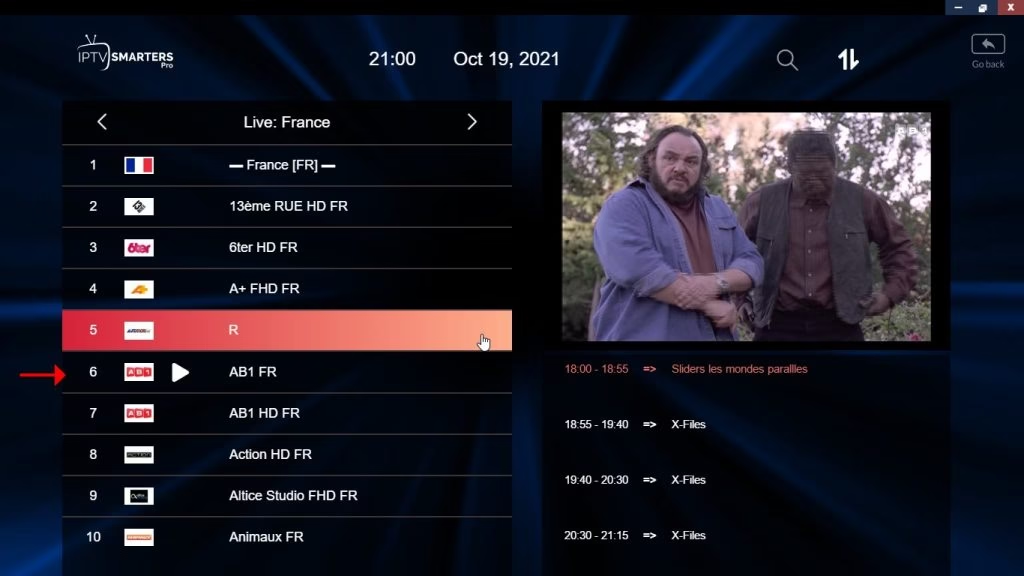
İyi eğlenceler!
Daha fazla yardıma ihtiyacınız olursa lütfen aşağıya yorum yapmaktan çekinmeyin.
IPTV Smarters hakkında ne düşünüyorsunuz?
Lütfen deneyimlerinizi bizimle paylaşın.
En sevdiğiniz kanalları, filmleri ve dizileri Herhangi Bir Cihazı kullanarak en iyi IPTV hizmeti ile izleyin. Ara belleğe alma olmadan, gizli ücretler olmadan kesintisiz akışın keyfini çıkarın - sadece saf eğlence! En iyi izleme deneyimi için IPTV'yi bugün satın alın.